Safari tiene una forma extraña de ocultar la URL completa de los sitios que tiene abiertos. Por ejemplo, en la barra de direcciones, se mostrará laptopmag.com en lugar de la ruta completa al artículo en el sitio (por ejemplo, http://www.laptopmag.com/reviews/laptops/gigabyte-p37x-v5). Si quieres ver la dirección completa de la página que estás visitando y no solo el nombre de dominio, puedes cambiar el comportamiento de Safari.
Mostrar la dirección completa del sitio web en Safari en el Mac
1. Vaya a Preferencias de Safari > o haga clic en el atajo de teclado Comando+.
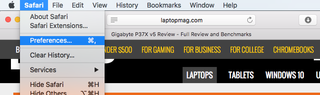
2. Haga clic en la pestaña Avanzado.
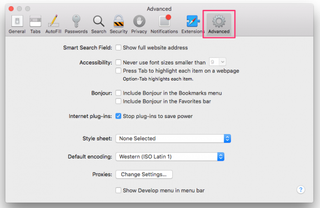
3. Marque la casilla «Mostrar la dirección completa del sitio web».
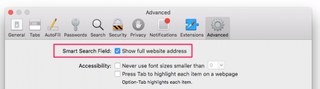
4. Cierre la ventana de Preferencias.
Ahora verá la dirección completa del sitio web de las páginas que visita, al igual que puede hacerlo en otros navegadores.
Mostrar la dirección completa del sitio web en Safari en iOS
La versión para iPad y iPhone de Safari no tiene una configuración para mostrar siempre la URL completa. Sin embargo, puede tocar la barra de direcciones para expandir la URL.
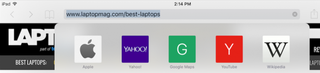
Sin embargo, tendrás que hacer esto para cada página que quieras revisar.
- Cómo Buscar Texto Dentro de una Página Web en Safari
- Cómo Restaurar Pestañas Cerradas Recientemente y Ventanas de Safari
- Cómo Cerrar Rápidamente las Pestañas Abiertas en Safari
noticias Recientes